Операція Надходження
Операція Надходження призначена для відображення в обліку надходження грошових коштів на рахунок в банку від покупців та замовників за товари, роботи, послуги, а також від інших контрагентів за іншими операціями.
У вікні Виписка банку: Надходження необхідно обов'язково заповнити поля, що підсвічені кольором, а також інші необхідні поля.
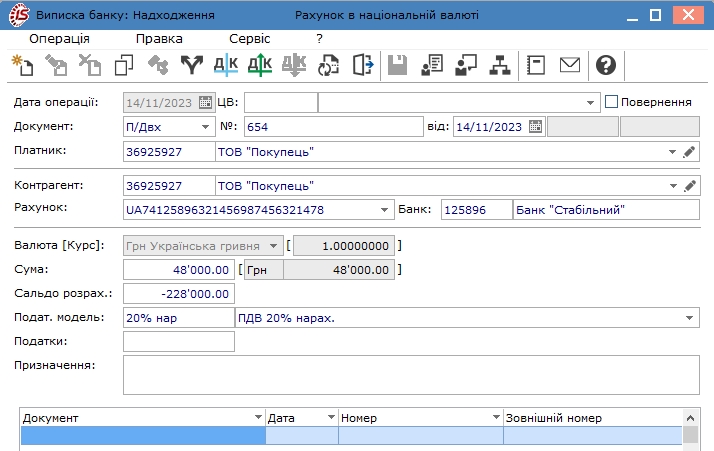
Вікно Виписка банку: Надходження містить наступні атрибути:
- Дата операції – не активне для вводу, дата відповідає даті створення виписки банку;
- Поле ЦВ – центр відповідальності, значення обирається з довідника центрів
відповідальності (по клавіші F3 або шляхом натискання на кнопку зі стрілкою
(
 ), що розміщена правіше поля для вводу). Поле
можу бути порожнім при відсутності обліку за ЦВ;
), що розміщена правіше поля для вводу). Поле
можу бути порожнім при відсутності обліку за ЦВ; - Позначка Повернення встановлюється при поверненні грошових коштів. Ця позначка необхідна для правильної реєстрації платіжних операцій в розрахункових документах;
- В рядку Документ обирається тип документу зі статусом Чернетка
(документи, що створені в модулі Платіжні документи). Обрання проводиться по клавіші
F3 або шляхом натискання на кнопку зі стрілкою (
 ), що розміщена правіше поля для вводу.
), що розміщена правіше поля для вводу.
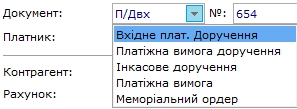
*Меморіальний ордер - тут це розрахунковий документ, який складається за ініціативою банку для оформлення операцій зі списання коштів з рахунку платника внутрішньобанківських операцій відповідно до нормативно-правових актів НБУ.
- В залежності від типу операції, далі, в поле № (Номер), обирається відповідний підготовлений первинний документ. Дані такого документу автоматично заповнюють відповідні поля операції. При виборі типу документа без спеціального реєстру документів (наприклад, вхідне платіжне доручення або меморіальний ордер), номер и дата документа заносяться користувачем з клавіатури, без використання довідника;
- Поле Одержувач або Платник заповнюється автоматично при виборі первинного документа. При заповненні документу надходження значення цього поля обирається з довідника контрагентів;
- Поле Контрагент заповнюється автоматично при виборі первинного документа або при виборі платника, проте згодом можливе його змінення.
Наступні поля заповнюються автоматично згідно з даними первинного документа або користувачем, для операції без вибору документа-підстави:
- Валюта – заповнюється за замовченням згідно з налаштуванням валюти обліку для валютних рахунків, інакше завжди збігається з основною валютою обліку;
- Сума – сума операції згідно первинного документу . Для оформлення операції надходження на підставі розрахункових документів в даному полі по клавіші F3 або по пункту меню Правка / Викликати довідник відкривається реєстр несплачених рахунків / рахунків-накладних. Обирається тип розрахункового документа із запропонованого списку – рахунок / рахунок-накладна. Необхідним документам встановлюється позначка. При оформленні платіжної операції на часткову оплату рахунку/рахунку-накладної виконується коригування суми оплати. При цьому в платіжну операцію автоматично перетягуються сума оплати й специфікація таблиці податків з документа-підстави;
- Сальдо розрахунків – автоматично заповнюється сальдо розрахунків з обраним контрагентом;
- Податкова модель − заповнюється за замовченням згідно з налаштуванням податкової моделі для певного виду операції або обирається із довідника податкових моделей. Сума податків автоматично розраховується і заноситься в поле Податки;
- Податки – створюється податки по операціях, за якими податкові моделі не налаштовані. По пункту меню Операція / Податки відкривається Таблиця податків. В таблиці вказуються види податків та ставки, що обираються з довідника податків. Суми податків розраховуються автоматично за формулою вилучення і коректуються. В екранній формі операції відображається загальна сума введених в таблиці податків;
- Призначення – заповнюється текстом або використовується довідник підстав. При виборі з довідника підстав записів, які містить розрахункові поля, що переносяться в поле Призначення, виконується їх розрахунок.
Заповнення поля Податки в документі здійснюється по пункту меню Операція / Податки (комбінація клавіш Alt + Т).
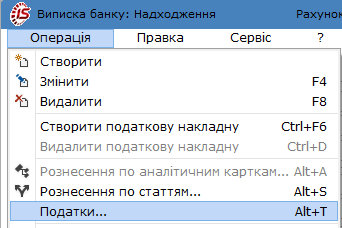
У вікні Таблиця податків по клавіші Ins (по пункту меню Реєстр /
Створити або за допомогою піктограми на панелі інструментів – ![]() )
додаються податки, зазначається ставка, сума оподаткування проставляється автоматично
з суми документу і автоматично розраховується сума обраного податку.
)
додаються податки, зазначається ставка, сума оподаткування проставляється автоматично
з суми документу і автоматично розраховується сума обраного податку.
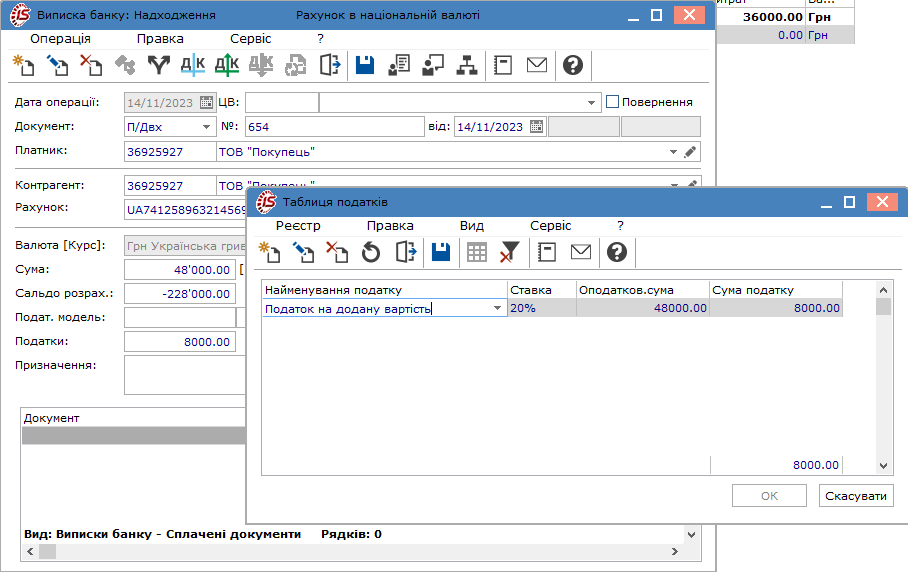
У табличній частині документу Виписка банку: Надходження можна додати
документ, на який робиться посилання при проведенні платежу. Встановити курсор в
табличні частину і по пункту меню Реєстр / Створити (по клавіші Ins
або за допомогою піктограми на панелі інструментів – ![]() ) відкрити вікно Рознесення суми платежу, де у полі
Документ обрати необхідний вид документу.
) відкрити вікно Рознесення суми платежу, де у полі
Документ обрати необхідний вид документу.
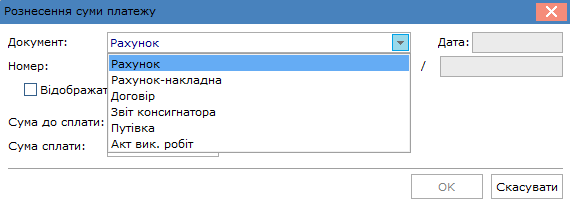
Після цього в полі Номер відкриється вікно за видом обраного документу (за прикладом Рахунки до одержання), де потрібно обрати вже документ за № та датою. При позначенні параметру Відображати сплачені документи в переліку документів будуть відображатися як несплачені так і сплачені документи-посилання. Сума сплати зазначається автоматично на підставі обраного документу. А поле Сума до сплати заповнюються вручну, якщо сума платежу менша за суму документу-посилання. Після обрання необхідного документу він буде відображений в табличній частині документу Виписка банку: Платіж.
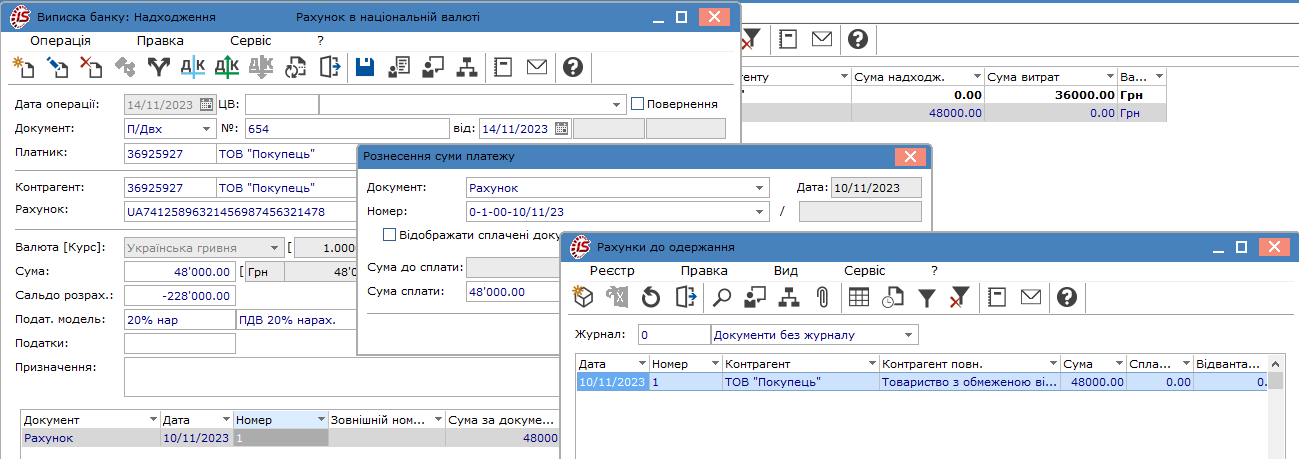
У платіжному документі є можливість сформувати податкову накладну на продаж по пункту меню Операція / Створити податкову накладну (комбінація клавіш Ctrl + F6). У вікні Податкові накладні по пункту меню Документ / Створити відкриється перелік операцій для створення податкової накладної, де необхідно обрати потрібне (подвійний натиск лівої кнопки миші або клавіша Enter).
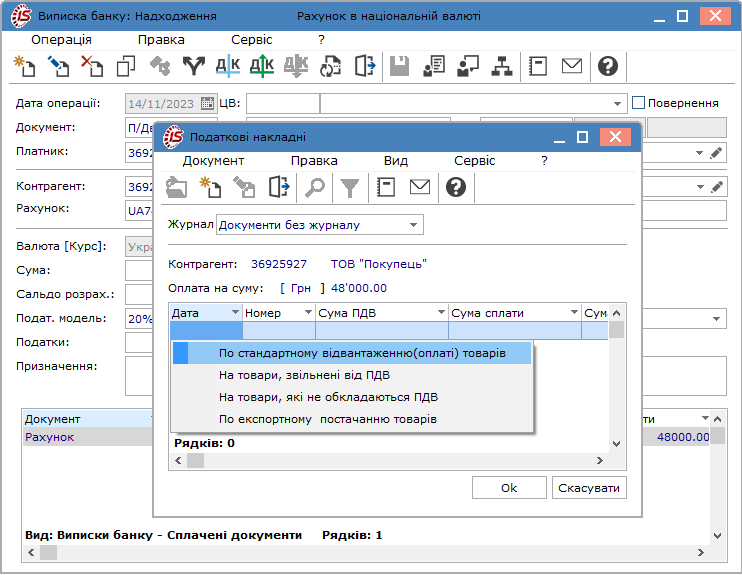
Система видає для перегляду сформовану накладну. Після створення податкової накладної всі поля документу надходження стають неактивними і редагуванню не підлягають. Дані, щодо наявної податкової накладної, відображаються в документі надходження у полі, що знаходиться праворуч від полів Документ. №. від (за прикладом станд 1).
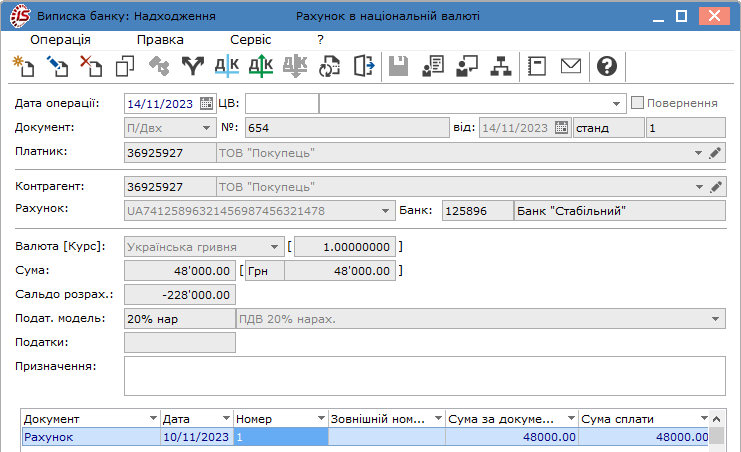
Для проведення редагування полів документу надходження необхідно видалити податкову накладну по пункту меню Операція / Видалити податковий документ.
У документі Виписка банка: Надходження по пункту меню Сервіс / Налаштування відкривається вікно Налаштування користувача.
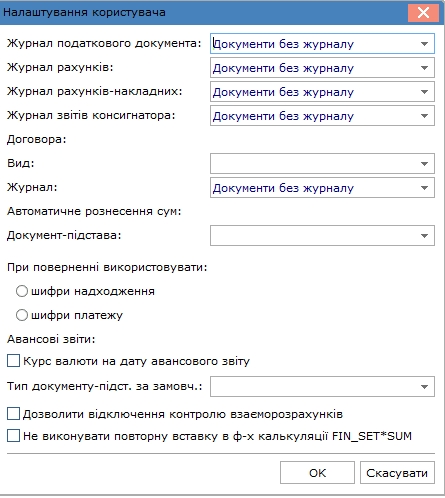
У вікні можна налаштувати наступні параметри:
- Журнал податкового документа – за замовчуванням в налаштуванні вказано Документи без журналу. У цьому випадку всі податкові документи, сформовані автоматично на підставі банківської виписки, розміщуються в загальносистемному журналі. Для розміщення податкових документів (податкових накладних, рахунків-фактур) в журнали користувача необхідно виконати попередні налаштування;
- Журнал рахунків – за замовчуванням в налаштуванні вказано Документи без журналу. У такому випадку усі рахунки, сформовані автоматично на підставі банківської виписки, будуть розміщені в загальносистемному журналі. Для розміщення рахунків в журнали користувачів необхідно виконати попередні налаштування;
- Журнал рахунків-накладних – за замовчуванням в налаштуванні вказано Документи без журналу. У такому випадку усі рахунки-накладні, сформовані автоматично на підставі банківської виписки, будуть розміщені в загальносистемному журналі. Для розміщення рахунків-накладних в призначені для користувача журнали необхідно виконати попередні налаштування;
- Журнал звітів консигнатора – за замовчуванням в налаштуванні вказані Документи без журналу. В цьому випадку усі звіти консигнатора, сформовані автоматично на підставі банківської виписки, будуть розміщені в загальносистемному журналі;
- В групі Договори / Вид договору обирається по клавіші F3 або шляхом
натискання на кнопку (
 );
); - Журнал договору обирається по клавіші F3 або шляхом натискання на
кнопку (
 );
); - Автоматичне рознесення сум – обирається варіант автоматичного рознесення сум:
- по даті документу;
- по строку платежу.
- Документ – підстава – за замовчуванням значення поля пусте. По клавіші F3
або шляхом натискання на кнопку (
 ),
обирається документ-підстава, на підставі якого формується банківська виписка;
),
обирається документ-підстава, на підставі якого формується банківська виписка; - При поверненні використовувати – вибір варіанту: шифри надходження, шифри платежу, за замовчуванням це поле пусте;
- Авансові звіти. Позначка Курс валюти на дату авансового звіту – для розрахунку буде братися курс валюти на дату створення авансового звіту;
- Тип документа-підстави за замовчуванням – обирається значення зі списку по
клавіші F3 або шляхом натискання на кнопку (
 ),
тобто за яким документом-підставою за замовчуванням буде формуватися банківська виписка;
),
тобто за яким документом-підставою за замовчуванням буде формуватися банківська виписка; - Позначка Дозволити відключення контролю взаєморозрахунків – не здійснюється співвіднесення сум оплати та сум до сплати при взаєморозрахунках;
- Параметр Не виконувати повторну вставку в ф-х калькуляції FIN_SET*SUM – виконує перевірку документа-підстави, де буде виконуватись умова: в калькуляції при використанні функцій FIN_SETDOGSUM, FIN_SETDOGSUMEX, FIN_SETACCSUM, FIN_SETNAKSUM, якщо рознесення по вказаній підставі вже є (по договору, операції договору, рахунку, накладної), тоді оновлюється сума рознесення, а не додається новий рядок.
Формування бухгалтерських проводок та проведення операції до Головної книги проводиться в документі за загальними правилами.
Документ, за яким сформовані проводки і операції проведені до Головної книги у виписці банку відображається чорним жирним шрифтом.

